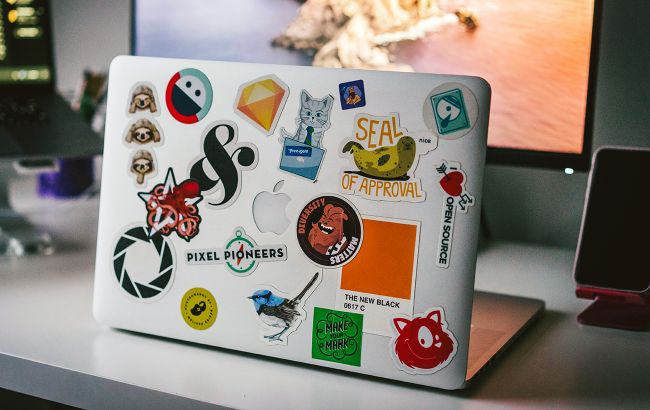Как превратить старый ноутбук в полезный инструмент (фото: Unsplash)
Старый ноутбук, который пылится в шкафу, может стать настоящим помощником в повседневной жизни. Вместо того чтобы выбрасывать его, попробуйте найти для него новое применение.
Про пять оригинальных идей, которые помогут вернуть старому ноутбуку «вторую жизнь» и сделают его полезным даже в 2025 году, рассказывает РБК-Украина (проект Styler) со ссылкой на издание PCWorld, специализирующееся на новостях, обзорах и руководствах по компьютерам и технологиям.
Установите Plex для потоковой передачи фильмов, сериалов и музыки
Вы можете использовать старый ноутбук как центральное хранилище для всех ваших фильмов, музыки, сериалов и других медиафайлов. Это отличное решение, если вам надоело переносить файлы между различными устройствами.
Рекомендуется скачать бесплатную версию Plex на ваш старый ноутбук, чтобы хранить и организовывать все ваше цифровое медиа. Это приложение позволяет вам удаленно получить доступ к вашему контенту с любого устройства, подключенного к вашей Wi-Fi сети. Оно также автоматически грамотно организует ваши фильмы и собирает информацию, такую как аннотации и рейтинги, что значительно экономит ваше время.
Плюс, вам не нужно платить за несколько стриминговых устройств, что со временем становится весьма дорогим и неудобным.
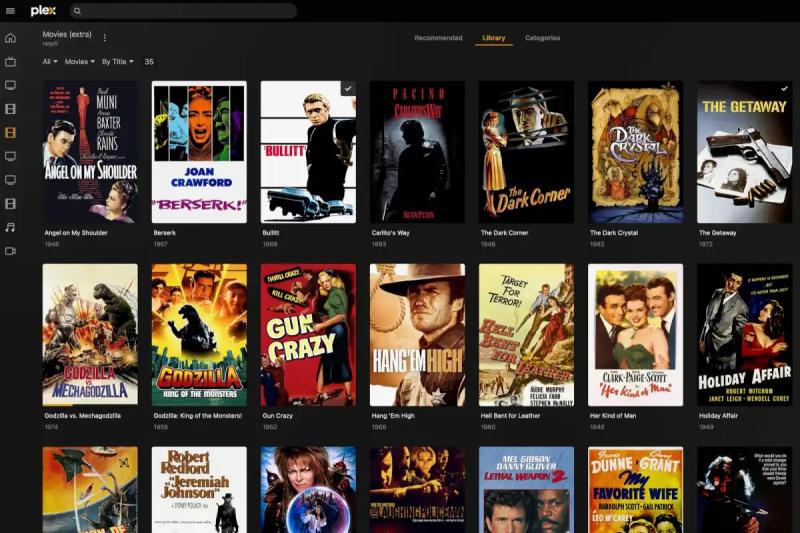
Plex (фото: Foundry)
Превратите его в устройство для письма без отвлекающих факторов
Если вы хотите повысить свою продуктивность, рекомендуется установить FocusWriter на ваш старый ноутбук. Это простой, легкий текстовый процессор с интерфейсом, который скрывает меню и панели инструментов до тех пор, пока они вам не понадобятся.
В нем есть множество полезных функций, таких как звуки пишущей машинки, ежедневные цели по количеству слов, тайминг сессий и многое другое. Он бесплатен и доступен для Windows, macOS и Linux.
Установите легкую операционную систему для базовых задач
Установка легкой операционной системы, такой как Ubuntu или Puppy Linux, может вдохнуть новую жизнь в ваш ноутбук. Она не требует много мощности для работы и отлично подходит для повседневных задач, таких как проверка Facebook, написание документов и так далее. Это не только отличный способ продлить срок службы вашего старого ноутбука, но и сэкономить деньги, которые вы бы потратили на Chromebook или аналогичное устройство, предназначенное для повседневного использования.
Если вы выбрали Ubuntu, убедитесь, что у вас хотя бы 4 ГБ оперативной памяти и процессор с двумя ядрами для плавной работы. Также вы можете использовать более легкую версию — Lubuntu, которая работает на компьютерах с 512 МБ-1 ГБ оперативной памяти.
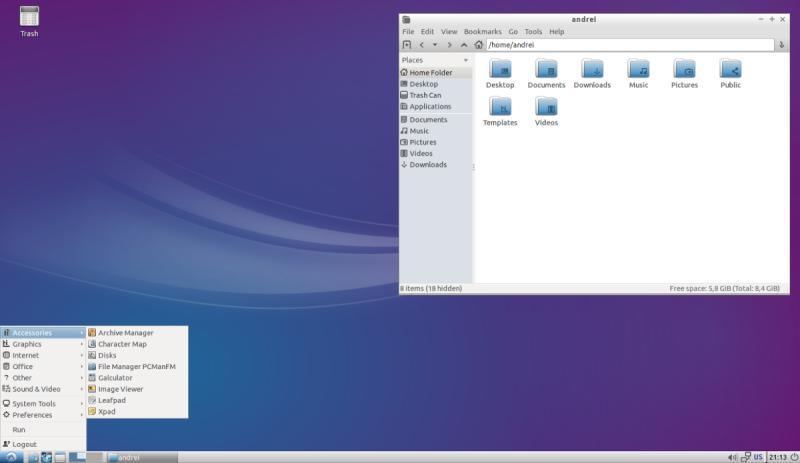
Lubuntu
Используйте его как второй монитор
Если вам нравится идея использования старого ноутбука в качестве второго монитора, есть несколько способов это сделать. Однако убедитесь, что оба устройства работают на Windows 10 или 11.
Если у вас есть ПК с Windows 10 или 11, вы можете подключить старый ноутбук к основному ПК по беспроводной сети с помощью функции «Беспроводной дисплей». Первое, что нужно сделать — это настроить эту функцию на старом ноутбуке. Для этого зайдите в «Настройки», «Система», «Проецирование на этот ПК» и установите опцию «Некоторые устройства Windows и Android могут проецировать на этот ПК» в положение «Доступно повсюду». Затем выберите «Только первый раз» и откройте приложение Подключение.
На ПК, с которого вы проецируете, нажмите Win+P, выберите «Расширить» и нажмите «Подключиться к беспроводному дисплею». Выберите свой старый ноутбук из списка доступных устройств и он сразу превратиться в дополнительный дисплей.
Если встроенная функция Беспроводного дисплея по какой-то причине не работает, вы всегда можете использовать Spacedesk — стороннее приложение, которое позволяет превратить другое устройство в дополнительный монитор. После установки Spacedesk на основной ПК и старый ноутбук, убедитесь, что оба устройства подключены к одной Wi-Fi сети. Затем откройте приложение Spacedesk на старом ноутбуке и подключитесь к основному ПК.
Играй в любимые ретро-игры
Иногда хочется вернуться в детство и поиграть в любимые игры на NES. К счастью, вы можете сделать это на старом ноутбуке. Все, что вам нужно — это установить эмулятор RetroArch, который имитирует игровую консоль. Интерфейс удобен в использовании, и он включает множество консолей в одном приложении, так что вам не нужно устанавливать отдельные эмуляторы для каждой консоли.
В RetroArch есть множество популярных классических игр, таких как The Legend of Zelda: A Link to the Past, Super Metroid, Final Fantasy VII, Spyro the Dragon и другие.
Чтобы получить максимальное удовольствие от игрового процесса, рекомендуется использовать USB или Bluetooth контроллер и подключить HDMI-кабель для игры на телевизоре.
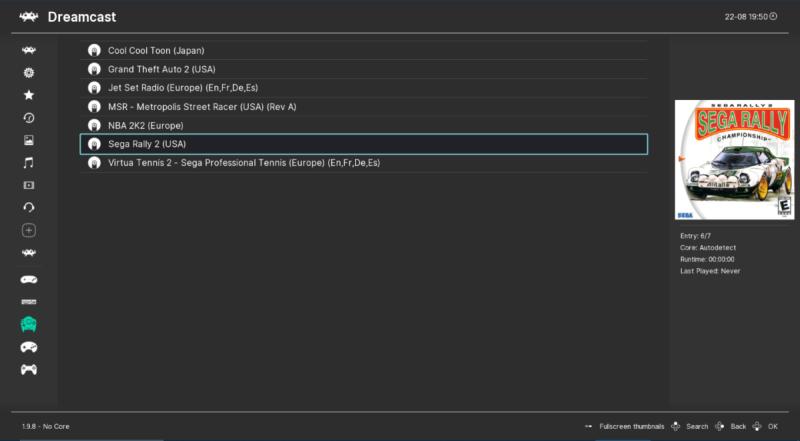
Эмулятор RetroArch